

ファイルを開いて、取込み済写真一覧を表示します。
①連結したい写真をクリックして選択します。(写真を2つ以上選択してください)
選択された写真は、ピンク色の枠がつき、クリックするごとに「選択」⇔「選択解除」になります。
②![]() ボタンをクリックします。
ボタンをクリックします。
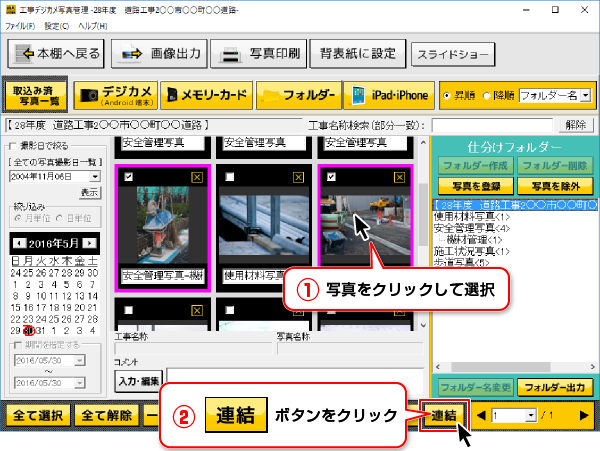
![]()
写真の連結画面が表示されますので、各項目を設定します。

新しい写真名 |
連結した写真の名前を入力します。 |
|---|---|
| 連結する順番 | 連結する写真のファイル名が表示されます。 写真名をクリックして選択し、上に移動下に移動ボタンで連結した時の順番を設定します。 |
| 連結方向 | 連結方向を選択します。 |
| 画像形式 | 連結した写真の保存形式を選択します。 |
| 高さ(幅) | 連結した写真の高さ(横に連結時)または幅(縦に連結時)をピクセル単位で数値設定します。(例:高さ300ピクセルに設定) |
![]()
連結の設定が終わりましたら、連結ボタンをクリックします。
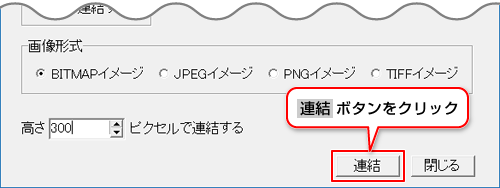
![]()
連結した写真の保存方法を選択する画面が表示されます。
現在開いているファイルに登録したい場合は、
ファイルに連結した写真を取り込むボタンをクリックします。
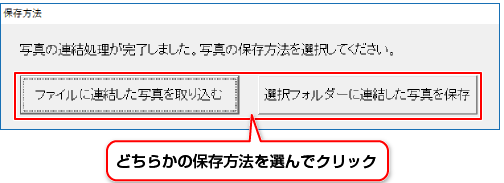
![]()
「完了しました」と表示されます。OKボタンをクリックします。
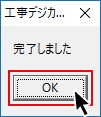
![]()
連結した写真が取り込まれているのが確認できます。
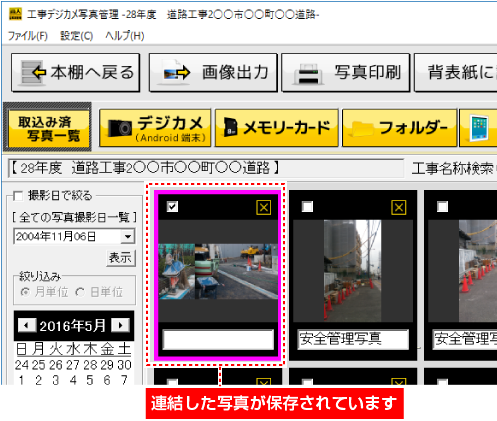
※写真の保存方法で、選択フォルダーに連結した写真を保存ボタンをクリックすると、
パソコン内の指定した場所に連結した写真画像を保存します。
COPYRIGHT © DE-NET CORPORATION. ALL RIGHTS RESERVED.